查看 Mac 未關閉問題的修復程序
已發表: 2021-02-03Mac 是世界上最強大的操作系統之一,但如果您無法將其關閉怎麼辦。 是的!! 通常,無論您提供多少輸入,機器都會面臨無法啟動的問題。 在這裡,您的 Mac 不會關閉,它最終會導致體驗不佳的啟動,而且這也來自面向高科技解決方案的機器。
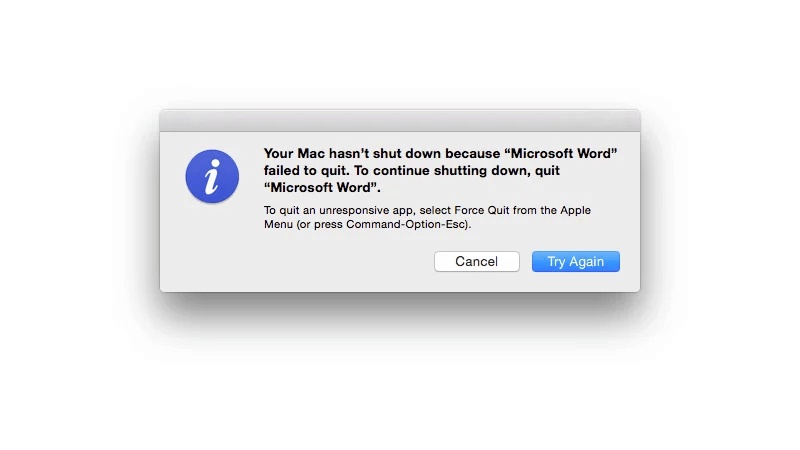
Mac 由 Apple 開發,是尋求高端開發或商業用途的人的終極選擇。 此外,開發人員的軟硬件集成組合使 Mac 成為列表中的首選。 但是,當您的高端 Mac 沒有關閉並且您只想將其關閉時,這些情況會怎樣呢?
Mac 無法關機的可能原因
雖然您正在為 Mac 無法正常關閉的可能原因進行頭腦風暴,但它可能會導致諸如機器故障之類的重大問題。 有很多用戶談到 Mac 沒有關閉,他們中的大多數人要么已經使用 Mac 很長時間,要么安裝了全新的軟件/應用程序。
這就是為什麼識別導致 iMac 無法關閉的問題並尋找解決方案非常重要的原因。 由於有很多用戶,顯然會有很多原因導致這個煩人的問題。 所以很有必要首先尋找問題識別部分,因為它可能會讓你的事情變得更容易。
A. 磁盤損壞
我認為 Mac 無法關閉的最常見問題之一是 Mac 上的磁盤損壞。 並不是說它只限於 Mac 電腦,因為幾乎每台設備都會一次或一次地經歷相同的情況。
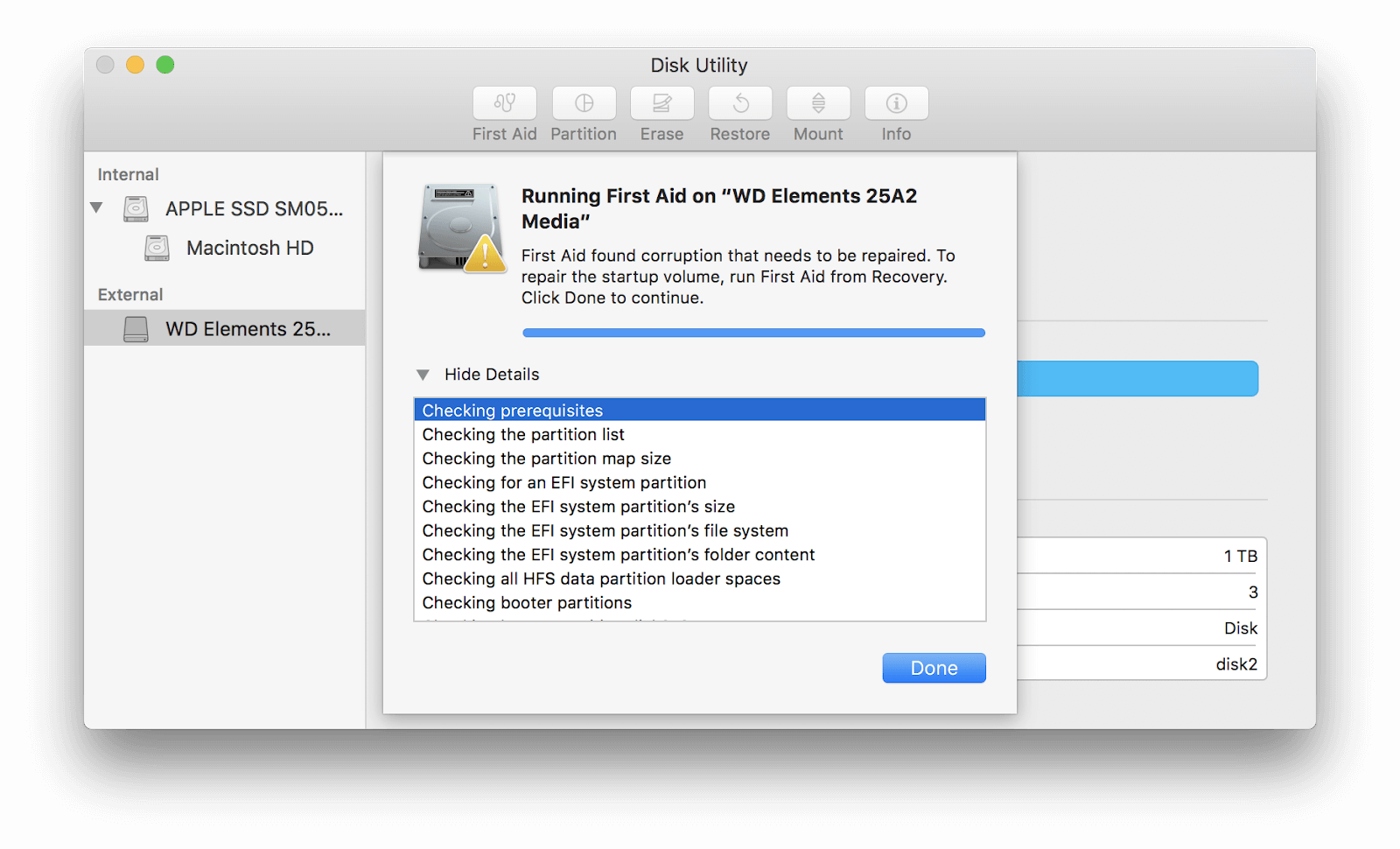
因此,在 iMac 未關閉的情況下,如果磁盤損壞是原因,那麼您的系統處理器將無法從磁盤寫入和讀取內容。 這在您的設備上造成了許多問題,其中一個可能的問題是 Macbook 無法正常關閉。
B. 過時或損壞的操作系統
許多 Mac 用戶報告的另一個常見問題是過時或損壞的操作系統。 想像一下,您已經掌握了世界上最先進的操作系統,但仍在使用其過時的版本。 這不是一個理想的情況,因為如果你繼續使用它,它可能會變成一場噩夢並導致操作系統損壞。
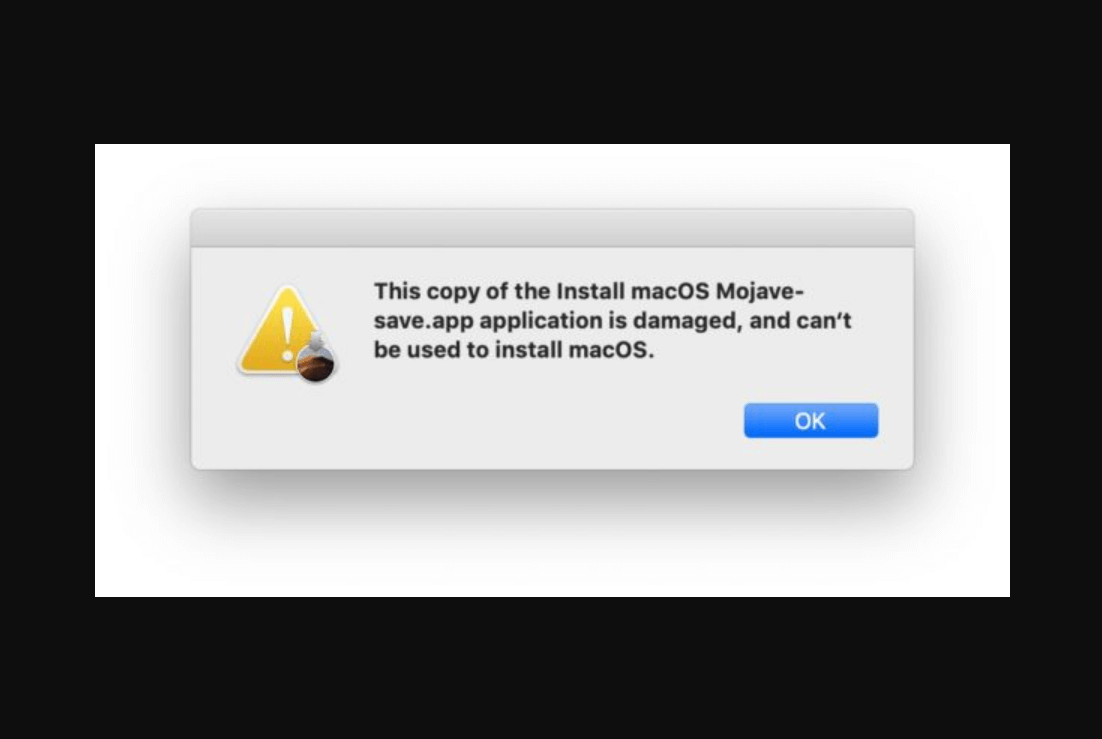
顯然,許多功能將停止工作,這可能會給您的整個系統帶來很好的影響,就像它需要的那樣。 因此,如果您的 MacOS 已損壞或過時,則非常有必要更新它或尋找解決方案。
C. 緩存數據
機器以許多不同的方式緊密相連,人們只能想像。 這就是為什麼其中一部分的任何更改或調整都會顯示對另一面的影響。 因此,雖然您的 Mac 在經過多次試驗後仍未關閉,但您還需要檢查緩存數據。 如果您的 Mac 無法正常關閉,這是緩存發揮作用的可能性之一。
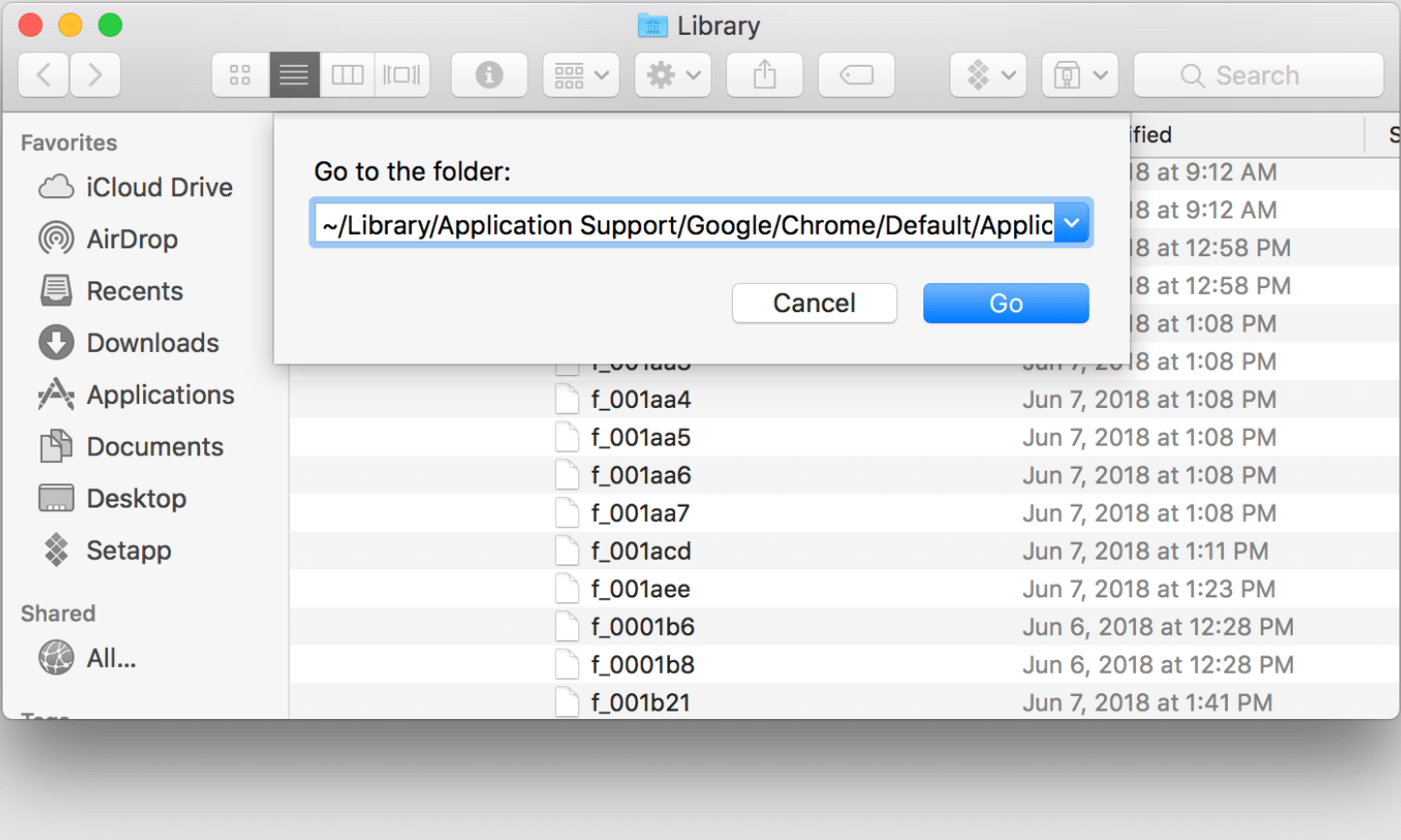
因此,您需要在 Mac 上查找對執行正常功能有用的臨時文件。 如果這個臨時緩存變成了一大堆不必要的文件,那麼將它們從系統中清除是很重要的。 否則,將它們保留在您的設備上(相當舊且數量過多)將使您的系統始終表現得有趣。
D. 系統管理控制器問題
甚至你的團隊經理也搞砸了一段時間,一切都變得一團糟。 但是,重要的是他/她對問題的態度以及尋求解決問題所需的解決方案。 同樣,系統管理控制器是來自 Apple 的強大工具,旨在讓您密切關注 Mac 上的所有功能。
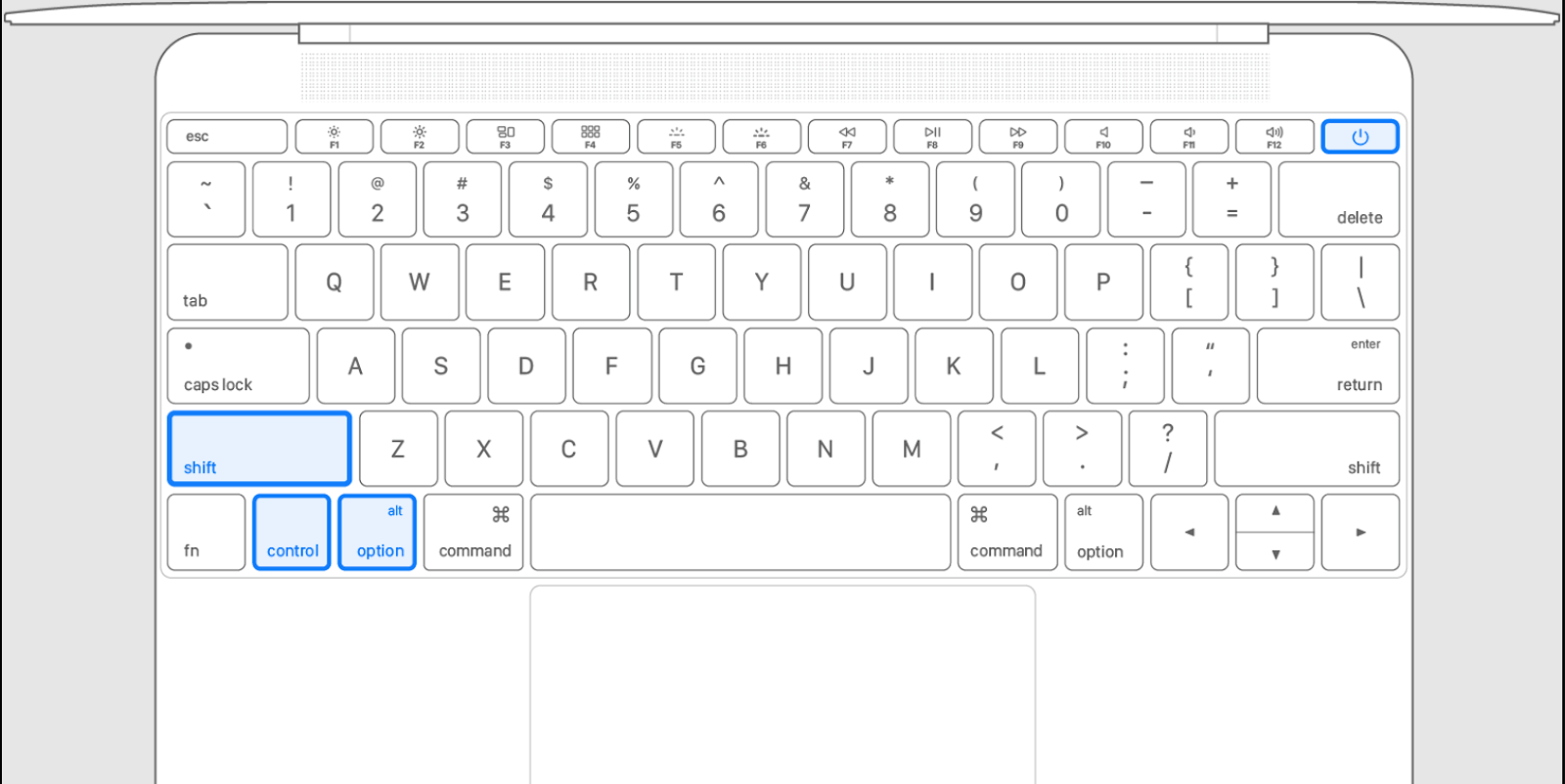
但是,如果系統管理控制器處於需要修復的情況,那麼一切都會受到影響。 這是您的 Mac 可能由於 SMC 故障問題而無法關閉的地方,這可能會導致各種其他問題。
可能導致 iMac 無法關閉的其他原因是外圍設備、損壞的 NVRAM 以及您的計算機處於不良狀態。 就像我們的身體一樣,計算機系統也需要定時給藥,如果我們不這樣做,許多豐富的功能就會停止工作。 因此,在您的 Mac 發生任何嚴重問題並且您的 Mac 無法關閉之前,請檢查上述原因並將這些修復程序(如下所示)放在手邊:
如何修復 Mac 無法關機問題:
修復 1:重新啟動 Mac 計算機
是的,這看起來是一項非常複雜的任務,但請放心,它根本不是。 另外,如果我們談論的是保持 Mac 順利運行,我認為執行一項複雜的任務不會成為問題。 在通過任何技術解決方案之前,我們必須執行您的 Mac 電源循環,因為它可能會解決整個問題。
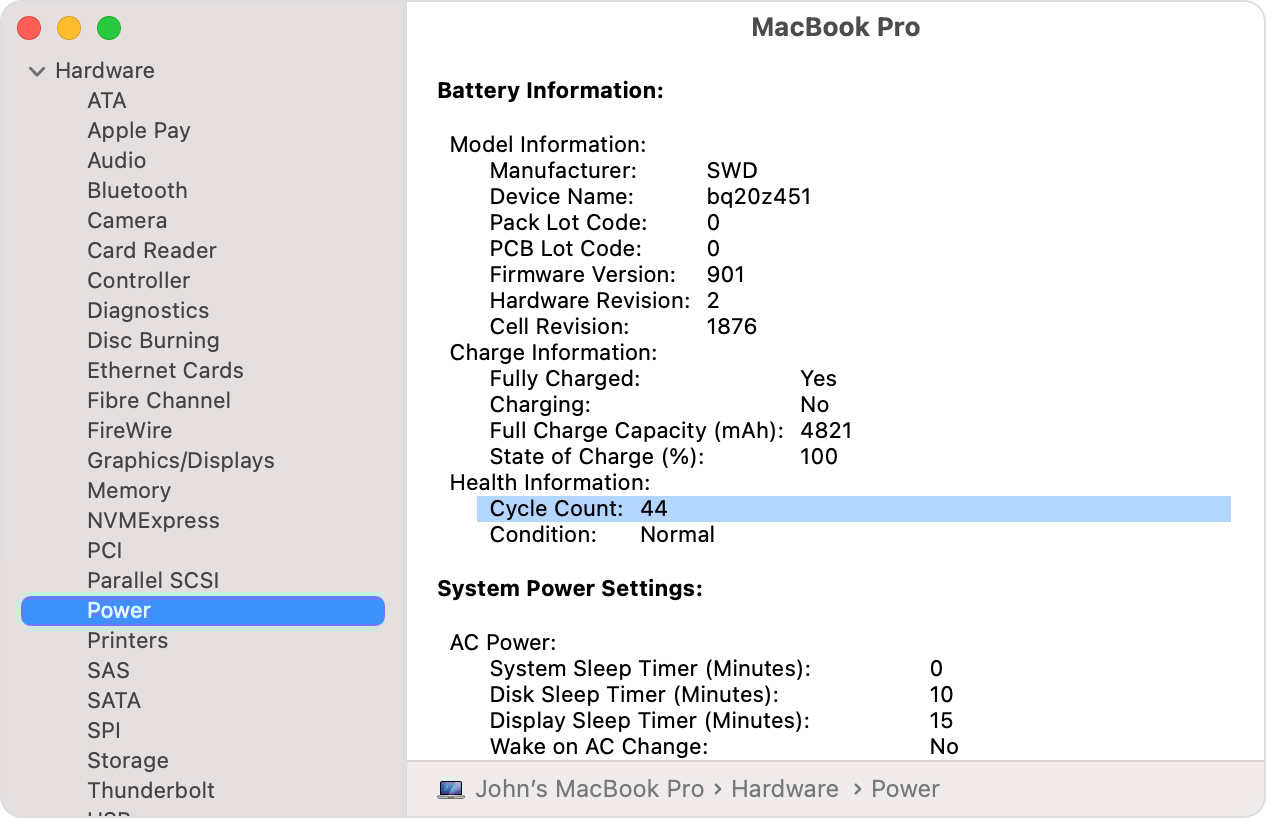
有時,僅僅因為某些損壞的設置或配置,您的 Mac 可能會開始導致問題。 因此,電源循環將幫助您的設備刪除所有不良行為文件,包括臨時文件。 您需要做的就是:
- 您需要先註銷當前活動的配置文件並關閉 Mac(如果 Mac 未正常關閉,請強制關閉 Mac)。
- 完全關閉後,您需要斷開電源線以及其他外圍設備並等待 4-5 分鐘(大約)。
- 現在您需要按住 Mac 鍵盤上的電源按鈕並等待它響應。 一旦它打開,登錄到您的 Mac 計算機並通過啟動一些任務(作為測試階段)開始使用它。
- 訪問最近啟動的應用程序或程序後,嘗試關閉 Mac 以查看問題是否已解決。 簡單的!!
修復 2:使用活動監視器
由於 Activity Monitor 是 Mac 上的工具之一,可以持續檢查所有當前活動的功能。 因此,如果您想了解有關 Mac 上活動程序的任何信息,可以參考活動監視器。 這是我們在嘗試關閉計算機(Mac 或 Windows)時都經歷過的事情; 它沒有按照預期進行。 原因可能是您的系統上仍在運行一個應用程序,它會延遲整個關閉 Mac 的過程。

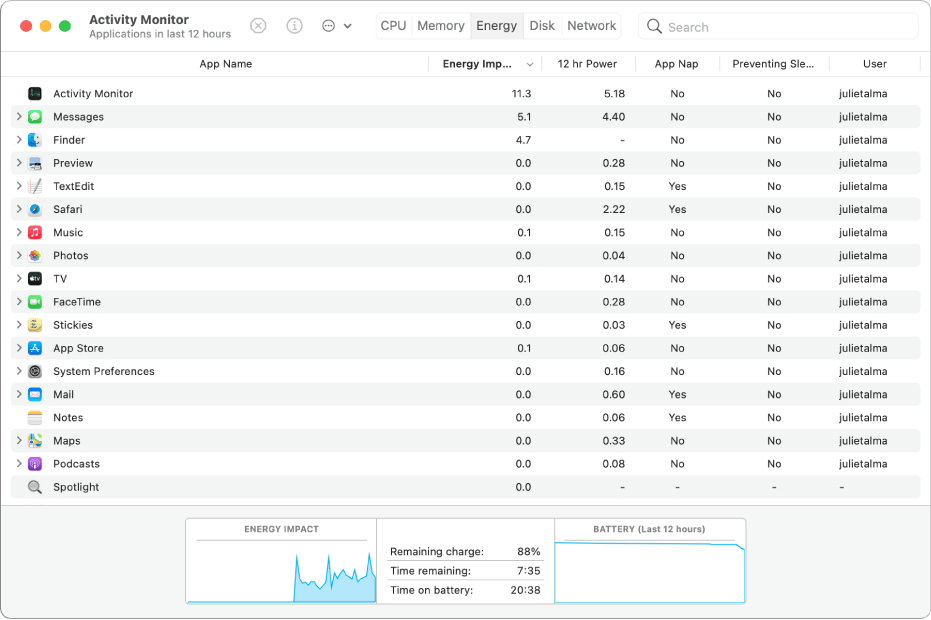
但是,有幾次,在後台運行的應用程序會卡住並變成一個循環,從而產生包括 iMac 無法關閉在內的問題。 因此,如果這是您在嘗試關閉 PC 時在 PC 上觀察到的情況,請啟動活動監視器(Spotlight 下的 Command + 空格鍵)並:
- 在活動監視器頁面上,您需要縮小您認為導致問題的進程。
- 下一步將是點擊該特定應用程序並選擇結束任務(您也可以選擇結束並重新啟動該過程)。
- 在您的 Mac 上重新啟動相同的程序後,關閉您的 Mac 以查看它是否按照您的預期發生。 現在要注意的是,您需要對所有正在運行的程序執行相同的過程,直到找不到有問題的程序。 簡單的!!
修復 3:MacOS 更新到最新版本
這是不言而喻的,但我們必須始終使設備保持最新狀態,至少在操作系統方面是這樣。 Apple 經常發布最新更新,並且始終有必要對其進行檢查,因為它們可能會提供一些很酷且令人興奮的東西。 為了使您的系統保持穩定和完美無瑕,這些更新是非常必要的,但如果您錯過了所有這些更新或其中的許多更新怎麼辦? 確切地!!
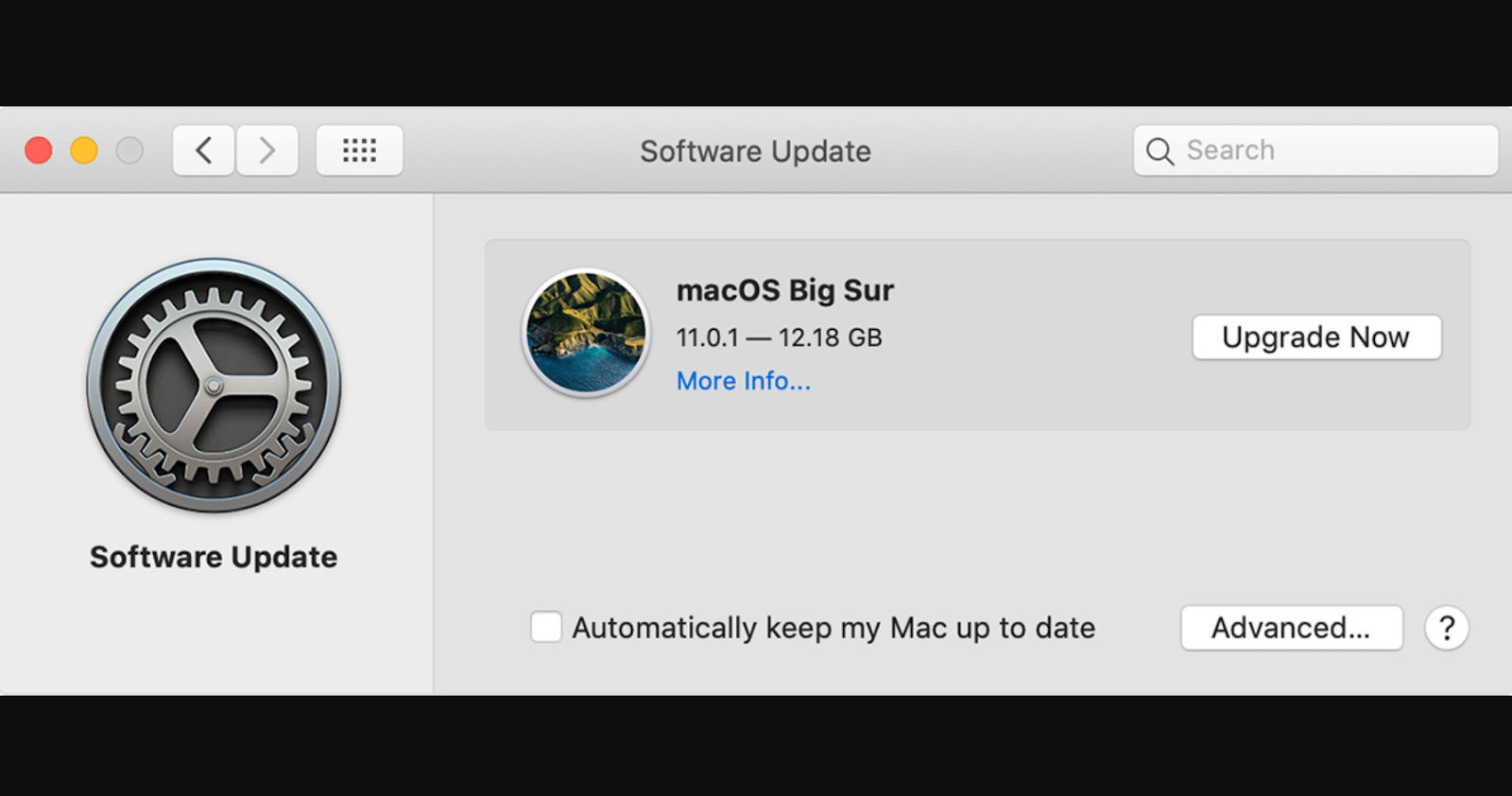
它將給您的 Mac 帶來重大變化(在性能方面),如果您還沒有更新 MacOS 最新版本,情況可能會非常極端。 有很多情況下,用戶沒有將系統更新到最新的 MacOS,並抱怨 Mac 的性能不佳。 因此,在這裡您需要變得更加主動並檢查您的 Mac 是否更新了最新的 MacOS(如下所述):
- 通過點擊 Mac 屏幕上的 Apple 標誌導航到系統偏好設置。
- 彈出窗口後,前往“軟件更新”頁面檢查是否有可用的更新。
- 如果您發現還有任何更新,請繼續進行軟件更新並重新啟動您的 Mac 以查看一切是否正常運行。
- 在這裡,您還需要檢查(使用一些程序後)您的 Mac 是否正常關閉。
修復 4. 磁盤修復
當您的 iMac 未關閉時,您可以使用的另一個修復方法是通過磁盤修復過程。 由於磁盤是 Mac 中極其重要的一部分,因此您需要時刻關注它們是否正常工作。 磁盤是保存從管理命令到指令的所有信息的磁盤,如果它們不能正常工作,你會自動知道,當突然出現時,yoru 系統會開始出現奇怪的行為,你需要深入檢查磁盤性能和狀態如下所述:
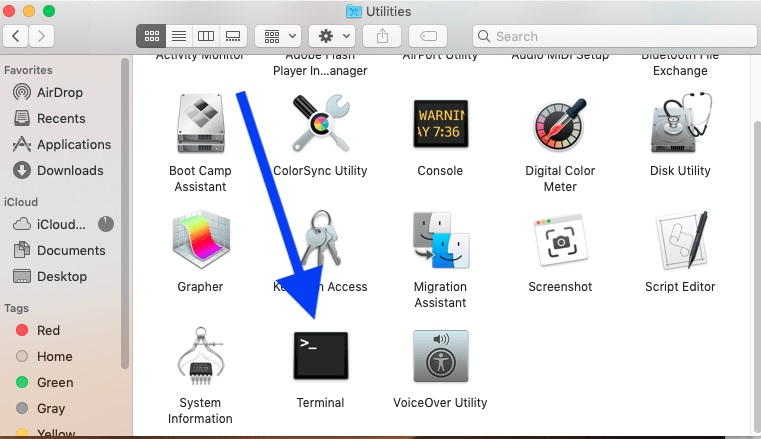
- 通過啟動 Finder 前往實用程序下的終端
- 終端窗口打開後,您需要一一執行一些任務(如下所列)並等待完成。
rm -rf ~/Library/Caches/*
rm -rf ~/Library/Saved\ Application\ State/*
sudorm -rf /Library/Caches/*
sudorm -rf /System/Library/Caches/*
atsutil databases -removeUser
sudoatsutil databases -remove
sudoatsutil server -shutdown
sudoatsutil server -ping
sudorm -rf /var/folders/*
- 運行並檢查整個列表後,重新啟動 Mac 以查看 Mac 未關閉問題是否已解決。
修復 6:從首選項中清除臨時數據
使用所有可能的解決方案後,如果您的 Mac 仍未正常關閉,您需要查看臨時文件。 為此,請導航到終端部分(正如我們在上一節中所做的那樣,修復 5)。 進入頁面後,您需要一一執行一些命令並等待它們完成(如下所列)。
sudo rm -f /Library/Preferences/com.apple.loginwindow.plist
sudo rm -f /private/var/db/.AppleUpgrade
sudo rm -f /private/var/db/.SoftwareUpdateAtLogout
sudo reboot
執行上述命令將清除所有臨時首選項,以在設備上創建更多空間,同時解決周圍的小問題。 現在重新啟動您的 Mac 以查看 Mac 未關閉是否已得到處理。
包起來:
無論您使用多麼先進的技術,如果出現一些故障,責任都歸咎於開發人員。 也許開發人員有錯,但是,很多時候這取決於用戶他/她如何使用該產品。 對於 Macbook,有時用戶會報告他們的 Mac 突然無法正常關閉。 可能有很多原因,您可以列出 Mac 未關閉的原因,因此您需要確定這些問題,然後查看上述解決方案。 探索上述針對 iMac 無法關閉的修復程序,並讓您的 Mac 保持更新,以免再次遇到 Mac 問題。
下一讀物:
如何自定義 Windows 關機
讓您的 Mac 運行更快並釋放磁盤空間的最佳軟件
如何修復計算機關閉而不是睡眠
